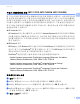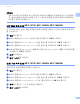Software User's Guide
Table Of Contents
- 소프트웨어 사용자 설명서
- 목차
- 기기 조작 키
- 1 제어판 사용
- 프린터 키 사용
- 작업 취소
- 보안 키(MFC-7460DN, MFC-7470D, MFC-7860DN 및 MFC-7860DW)
- 프린터 에뮬레이션 지원 (MFC-7470D, MFC-7860DN, MFC-7860DW)
- 내부 글꼴 목록 인쇄(MFC-7470D, MFC-7860DN, MFC-7860DW)
- 인쇄 구성 목록 인쇄(MFC-7470D, MFC-7860DN, MFC-7860DW)
- 테스트 인쇄 (MFC-7470D, MFC-7860DN, MFC-7860DW)
- 양면 인쇄 (MFC-7470D, MFC-7860DN, MFC-7860DW)
- 기본 프린터 설정 복원 (MFC-7470D, MFC-7860DN, MFC-7860DW)
- 스캔 키 사용
- 프린터 키 사용
- 1 제어판 사용
- Windows®
- 2 인쇄
- 3 스캐닝
- 4 ControlCenter4
- 5 원격 설정 (MFC 모델만)
- 6 Brother PC-FAX 소프트웨어 (MFC 모델만)
- 7 방화벽 설정(네트워크 사용자의 경우)
- Apple Macintosh
- 스캔 키 사용
- 색인
- brother KOR
제어판 사용
5
1
테스트 인쇄 (MFC-7470D, MFC-7860DN, MFC-7860DW) 1
인쇄 품질에 문제가 있을 경우 테스트 인쇄를 할 수 있습니다 .
a 메뉴를 누릅니다 .
b a 또는 b 를 눌러 Printer ( 프린터 ) 를 선택합니다 . OK 를 누릅니다 .
c a 또는 b 를 눌러 Print Options ( 인쇄 옵션 ) 를 선택합니다 . OK 를 누릅니다 .
d a 또는 b 를 눌러 Test Print ( 테스트 인쇄 ) 를 선택합니다 . OK 를 누릅니다 .
e 시작을 누릅니다 .
f 중지 / 나가기를 누릅니다 .
참고
출력물에 문제가 있을 경우
베이직
사용자
설명서
에서
인쇄
품질
향상
을 참조하십시오 .
양면 인쇄 (MFC-7470D, MFC-7860DN, MFC-7860DW) 1
자동으로 용지의 양면에 인쇄할지 여부를 선택할 수 있습니다 . 프린터 드라이버의 설정이 제
어판에서 설정한 설정보다 우선합니다 .
a 메뉴를 누릅니다 .
b a 또는 b 를 눌러 Printer ( 프린터 ) 를 선택합니다 . OK 를 누릅니다 .
c a 또는 b 를 눌러 Duplex ( 양면 인쇄 ) 를 선택합니다 . OK 를 누릅니다 .
d a 또는 b 를 눌러 Off ( 끄기 ) 나 On(Long Edge) ( 켜기 ( 긴쪽 )), 또는 On(Short Edge)
( 켜기 ( 짧은쪽 )) 를 선택합니다 . OK 를 누릅니다 .
e 중지 / 나가기를 누릅니다 .
참고
출력물에 문제가 있을 경우
베이직
사용자
설명서
에서
인쇄
품질
향상
을 참조하십시오 .